
隨著科技的進步,越來越多人講求方便與效率選擇網路投保,若是網路投保在要保書簽名的部分就會比較不方便,好險現在的便利商店都有列印機台,本篇就來教大家該如何到超商列印?
Table of Contents
「簽名要保」才需回傳要保書
車險線上投保的方式有兩種,分為「網路投保」及「簽名要保」,其中「簽名要保」需將要保書下載列印後簽名回傳,很多人因為身邊沒有印表機會不知道該如何列印,這篇就來教大家如何到超商列印要保書,有哪些步驟?分別該如何做?

圖一:要保書列印簽名回傳步驟
如何回傳要保書?
延伸閱讀:零接觸投保正夯!手把手教你網路投保車險
網路投保完成,下載要保書
STEP 1. 下載要保書
下載要保書有三種方式:
- 投保完成直接下載:完成投保後,畫面會有下載要保書的按鈕,直接點選下載即可。
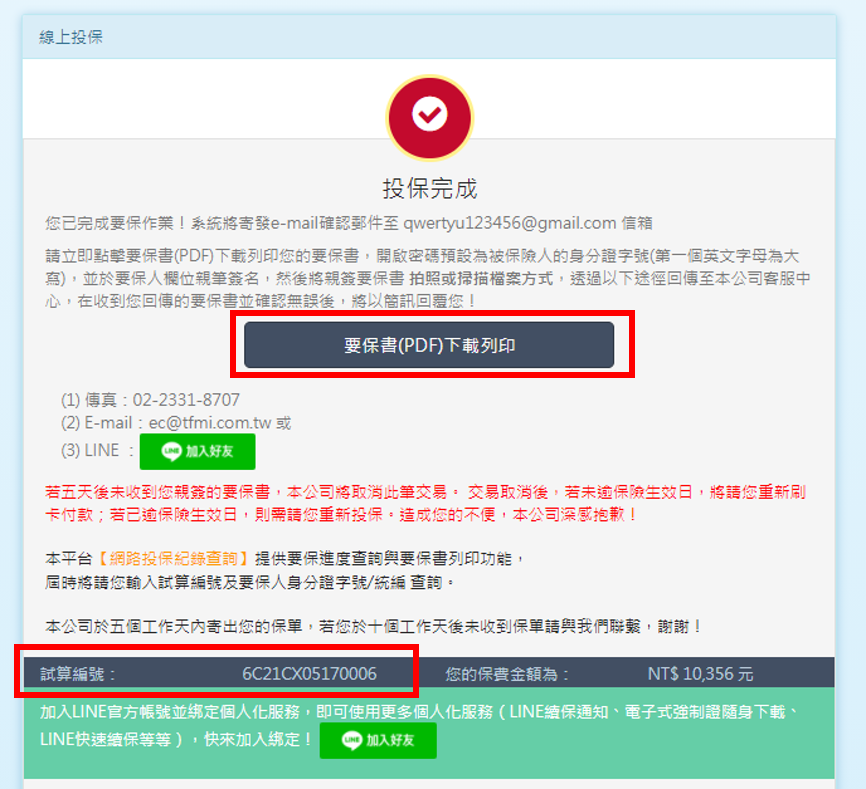
圖二:投保完成頁面下載
- 投保紀錄查詢下載:到「首頁→服務專區→網路投保紀錄查詢」,輸入被保險人身分證字號及試算編號即可查詢後下載。試算編號可於完成投保畫面及投保成功通知信取得。
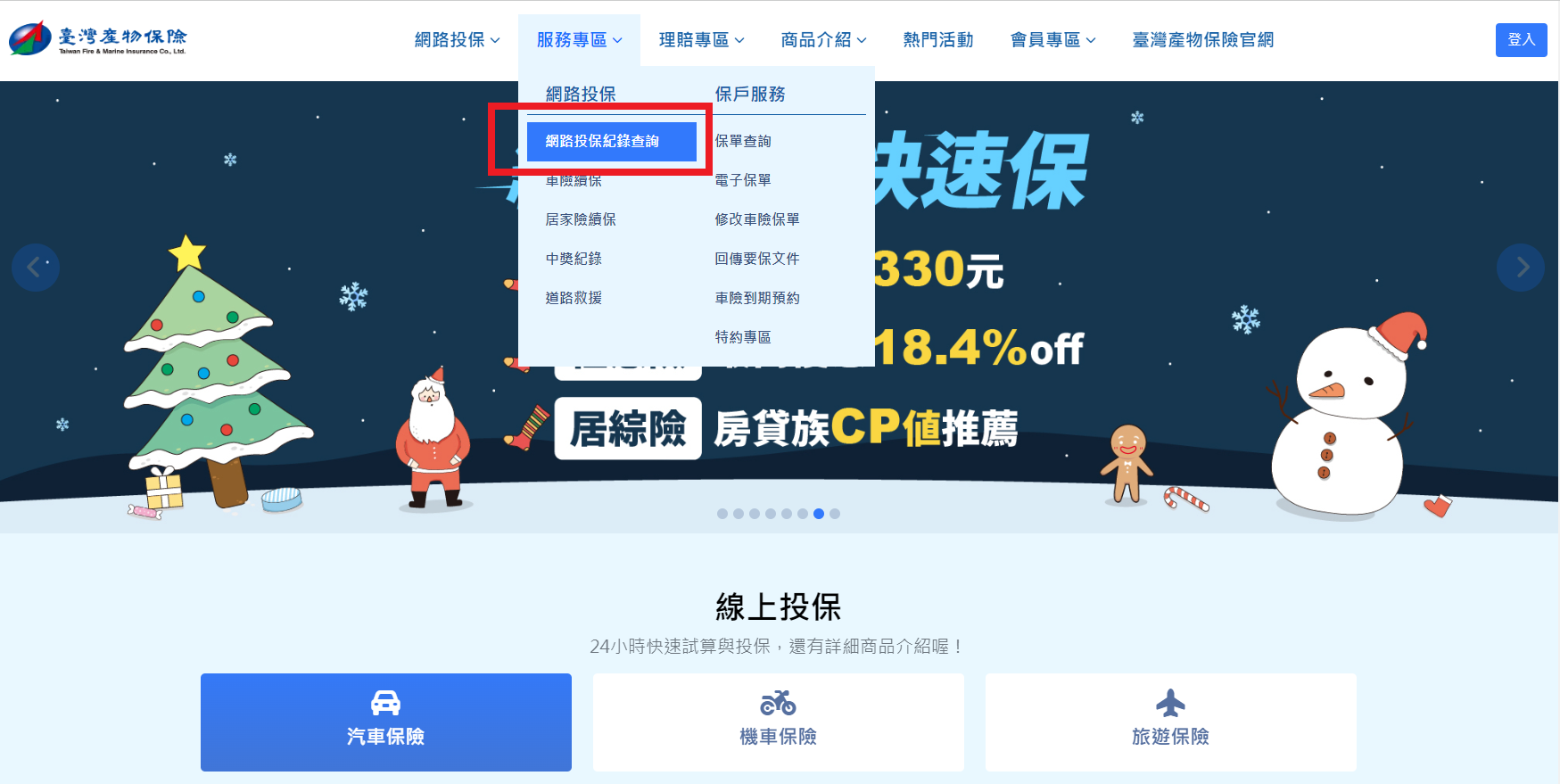
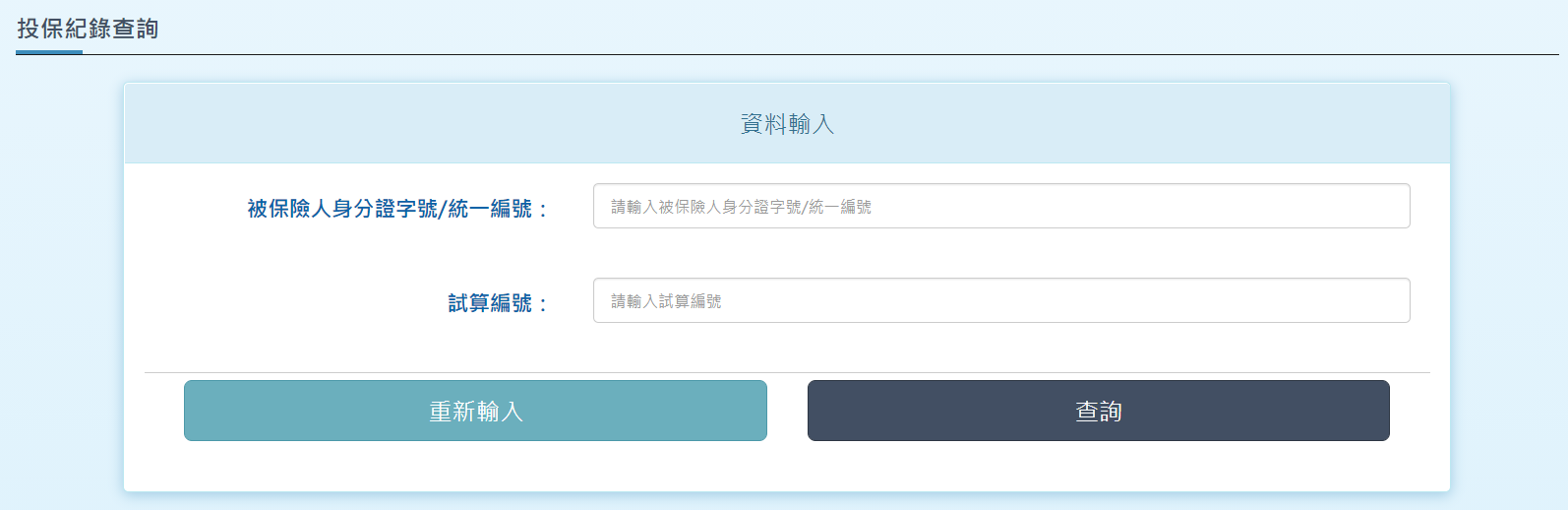
圖三:投保紀錄查詢下載
- E-mail:投保完成後系統會寄發mail到要保人的信箱,內文有要保書的連結,點擊即可開啟下載。
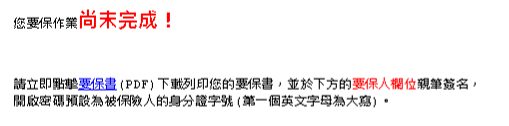
圖四:E-mail 通知連結下載
STEP 2. 將要保書截圖存檔
因為要保書內容有含個資,檔案都會設定密碼(密碼為被保險人身分證字號,第一個英文字母需為大寫),有密碼的檔案沒辦法直接到超商列印,所以要先將檔案裡的要保書畫面截圖下來,帶著圖檔到超商列印。有些要保書可能不只一頁,每一頁都要完整截圖才行喔!千萬不能只截取局部,擷取部分如下:
【電腦版】
可使用電腦內建的「剪取工具」
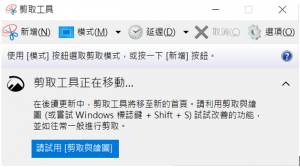
圖五:電腦內建剪取工具畫面
選取欲截圖的畫面(紅框標記範圍)
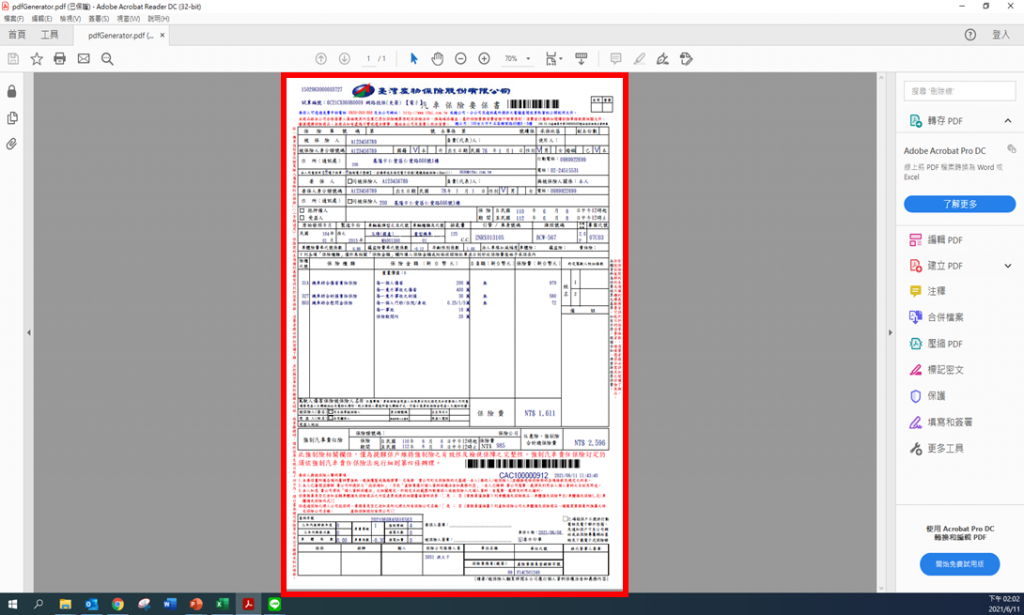
圖六:電腦版截圖畫面
選擇另存新檔儲存即完成
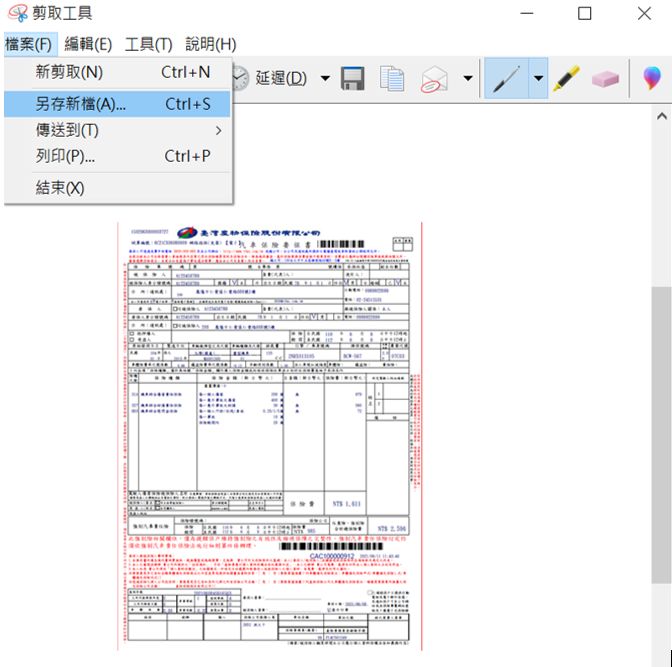
圖七:另存新檔
【手機版】
手機的截圖方式有太多,每支手機都不太一樣,就不一一贅述,一樣是擷取紅框畫面即可
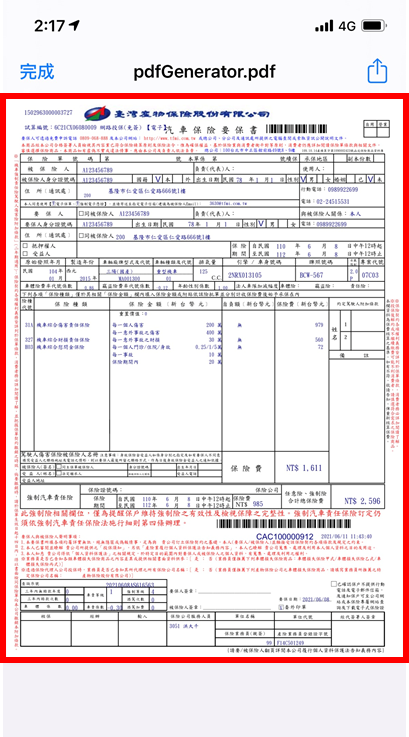
圖八:手機版截圖畫面
四大超商列印教學統整
以下分別針對7-11、全家、OK、萊爾富四家超商統整其列印文件的方法,大家可以看喜歡什麼方式或是門市位置去做參考喔!
7-11列印
7-11雲端列印
【網頁版】
需先將截圖好的要保書檔案上傳至雲端平台,取得 「取件編號」後,即可至全台7-ELEVEN門市內的ibon 列印,請選擇機台首頁左上方「代碼輸入」,輸入取件編號,就可以輕鬆取得文件囉!
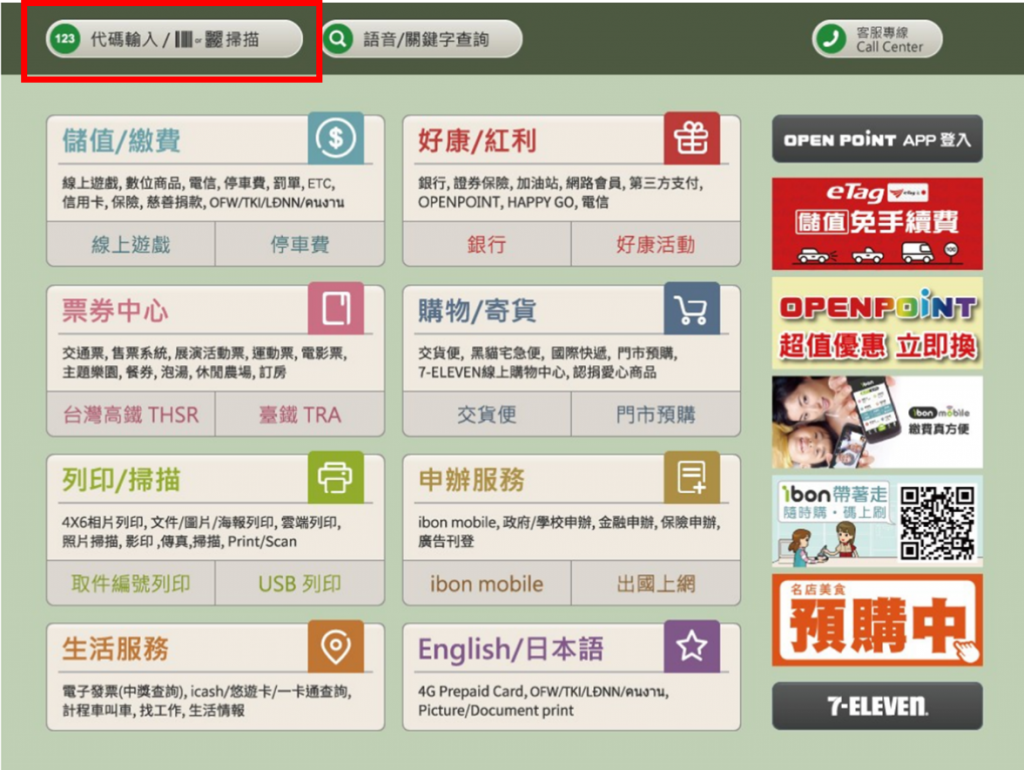
圖九:7-11 ibon 操作畫面(圖片出處:ibon 便利生活站)
【手機版】
需先加入ibon LINE@,將截圖好的要保書檔案上傳後,再帶至ibon列印。
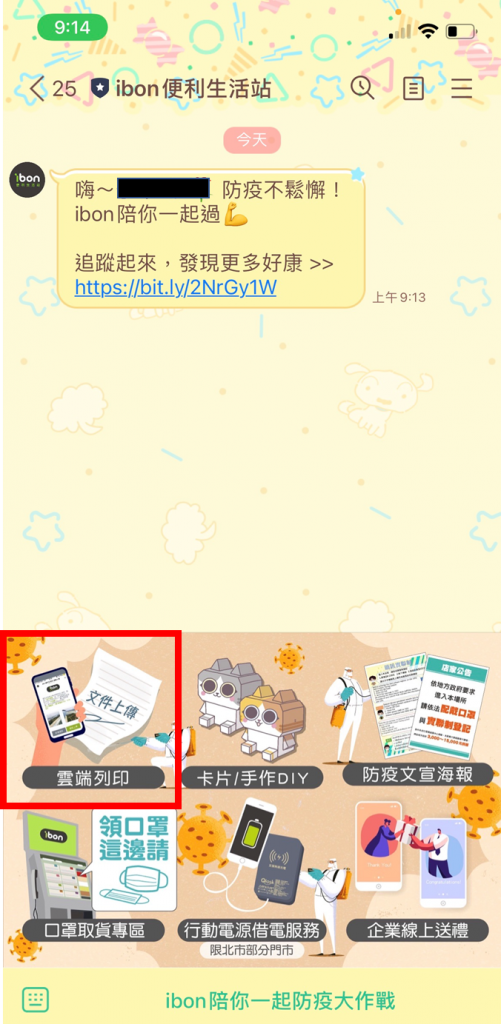
圖十:ibon LINE 操作畫面
ibon LINE@操作方式:請點我
ibon列印
需先將截圖好的要保書檔案存進USB後,再帶至ibon列印。
ibon 操作方式:請點我
全家列印
Famiport列印
【網頁版】
需先將截圖好的要保書檔案上傳至雲端平台,取得 「列印代碼」後,即可至全台FamiPort完成文件列印。
 圖十一:Famiport 雲端列印網頁版(圖片出處:全家官網)
圖十一:Famiport 雲端列印網頁版(圖片出處:全家官網)
操作說明:請點我
【手機版】
需先下載MyFamiPort APP,下載完成後上傳截圖好的要保書檔案至雲端,再到FamiPort完成文件列印。
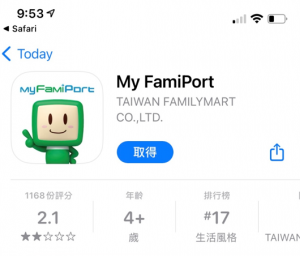
圖十二:MyFamiPort APP
操作說明:請點我
USB列印
需先將截圖好的要保書檔案存進USB後,再帶至ibon列印。
OK列印
需先將截圖好的要保書檔案存進USB後,再帶至門市機台列印。
操作說明:請點我
萊爾富列印
萊爾富雲端列印
【網頁版】
需先將截圖好的要保書檔案上傳至雲端平台,取得 「取件號碼」後,即可至門市複合機完成文件列印。

圖十三:萊爾富雲端列印網頁版(圖片出處:萊爾富官網)
操作說明:請點我
【手機版】
需先下載「Hi-Life雲端列印」App,上傳截圖好的要保書檔案至雲端,再到門市完成文件列印。
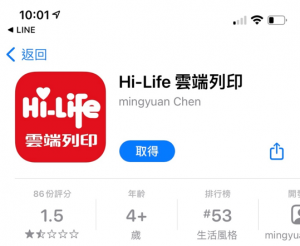
圖十四:Hi-Life雲端列印 App
UBS列印
需先將截圖好的要保書檔案存進USB後,再帶至門市機台列印。
參考上述方式,列印完成後,要保人簽名並拍照回傳給我們就可以囉!
※要保書回傳注意事項
- 拍照回傳方式
- 直接上傳至網站:https://bit.ly/3AeBBgp
- 加入臺灣產物保險官方line帳號回傳:https://bit.ly/3jrtqYi
- 要保書照片須整張完整,勿只拍簽名部分,若不只一頁,每張都須簽名再拍照回傳
如何回傳要保書:零接觸投保正夯!手把手教你網路投保車險
超商列印Q&A
Q1:若超商無法列印怎麼辦呢?
A1:若機台無法列印,可洽客服(0809-068-888)並告知門市傳真電話,改用傳真方式接收。
Q2:列印費用由哪一方負擔呢?
A2:列印費用由消費者負擔。
小編偷偷說,官方LINE不只能回傳要保書,
還有其他好處與抽獎好康等你發現,一起看影片吧!